とっちゃん@nyanco! です。
今回はWindowsのランチャーソフト「PowerToys Run」でGoogle Chromeのブックマークにアクセスする方法(やや難あり)のご紹介です。
「PowerToys Run」を使いたいけど…
Microsoft謹製のユーティリティツール「PowerToys(パワートイズ)」の中の1つであるキーボードランチャー「PowerToys Run」、動作も軽快でかなり良い感じなのですが個人的に一点不満がありまして。それは…
Chrome(ブラウザ)のブックマークにアクセスできない!
という点です。
現在使っている「Hain」というキーボードランチャーアプリはプラグインが必要ですが、Chromeブックマークにアクセスでき、キーボード操作で任意のページをすぐ開くことができるので非常に重宝してまして。
ただちょっと不安定なところがあるのでできれば「Hain」に代わるランチャーアプリとして「PowerToys Run」を使っていきたいのですが、設定画面から追加できるプラグインではブラウザのブックマークにアクセスできるものはなく…
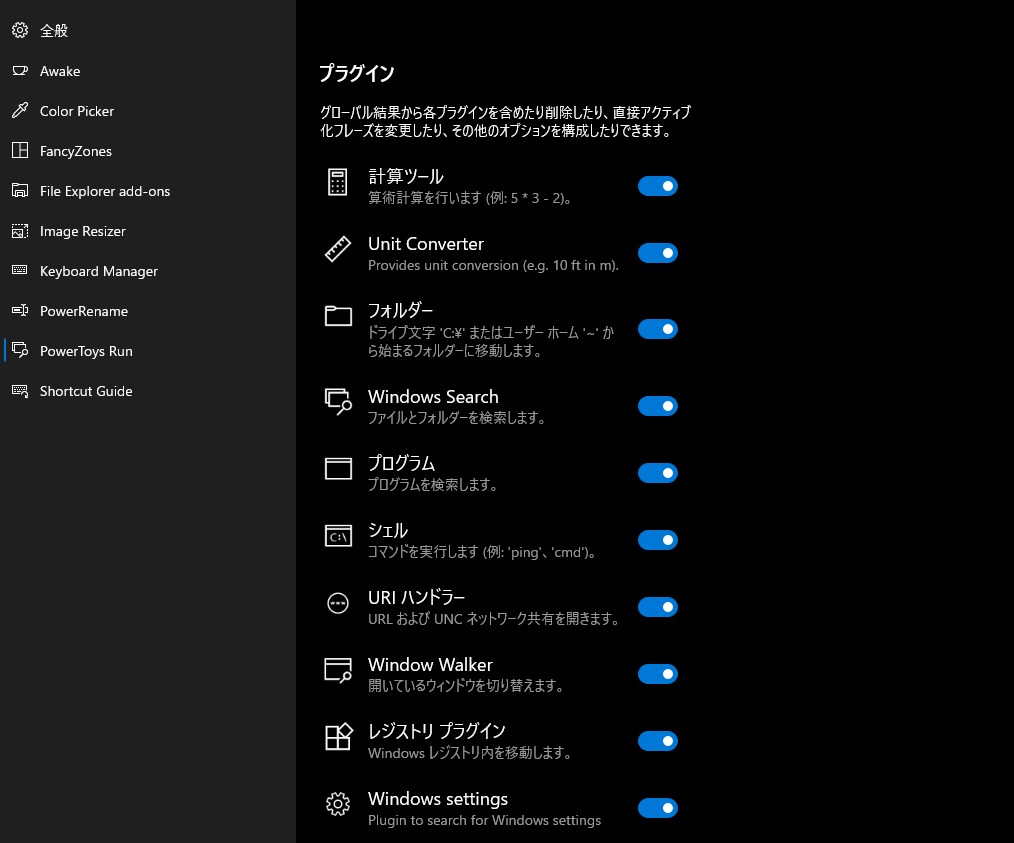
何か方法はないかなと色々調べていると、同じように悩んでいる人がいて一応の解決策を提案してくれている記事を発見したので、その方法も含めてご紹介します。
「PowerToys Run」にブックマークを追加する方法【難あり】
早速ですが、GitHubサイトのこちらの記事です。
全部英語ですが、翻訳して読むとなんとなくできそうなので早速試してみました。
ここから先は「PowerShell」でプログラムを実行していくので、何かパソコンに不具合が起きる可能性があります。あくまで自己責任でお願いいたします。
「extract-bookmarks-main.zip」をダウンロードして展開
上記ページ内の「jmtornetta」という方の発言にある、こちらのページから「extract-bookmarks-main.zip」という圧縮ファイルをダウンロードし、任意の場所に解凍します。
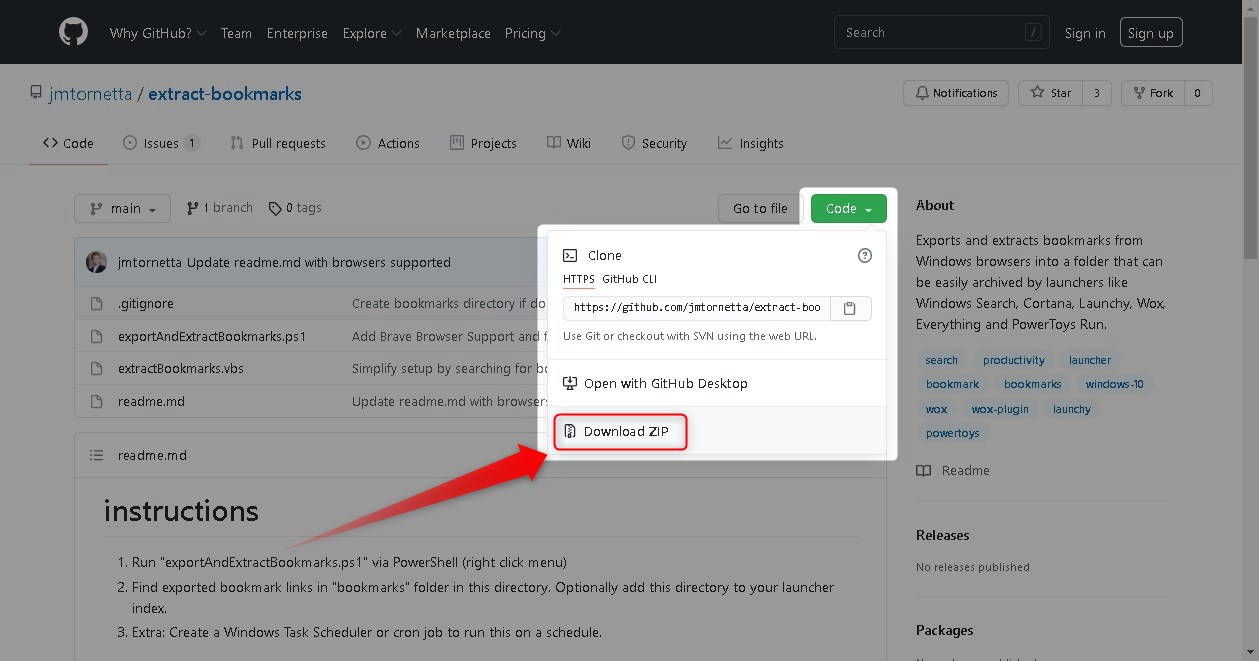
.ps1ファイルを「PowerShellで実行」する
解凍したフォルダ「extract-bookmarks-main」の中にある「exportAndExtractBookmarks.ps1」というファイルを右クリック→「PowerShell で実行」をクリックします。
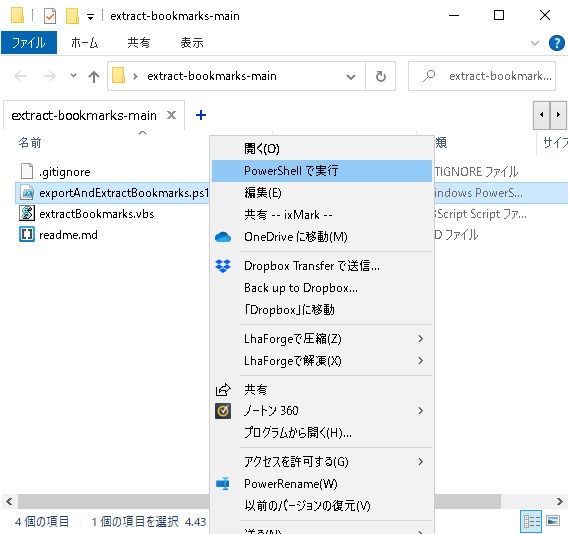
「PowerShell」でプログラムが自動実行される
PowerShellウィンドウが起動し、プログラムが自動実行されます。
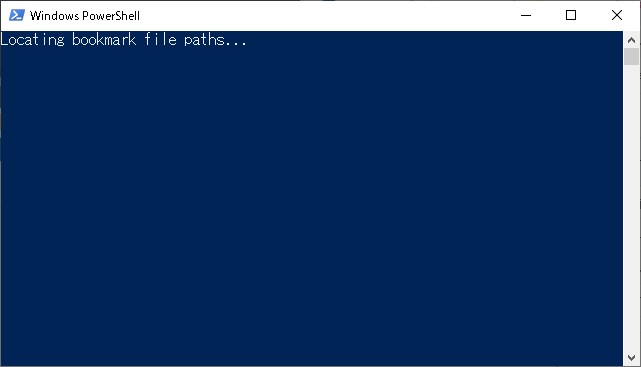
色々ズラーーーっと表示され、最後に「Done! Closing in 10 seconds…」と表示されれば処理完了です。
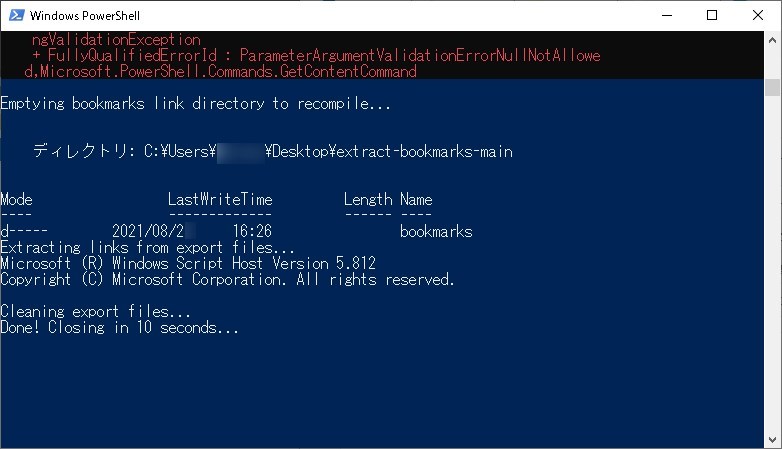
「bookmarks」フォルダが自動生成される
「extract-bookmarks-main」の中に「bookmarks」というフォルダが生成されていれば成功です。
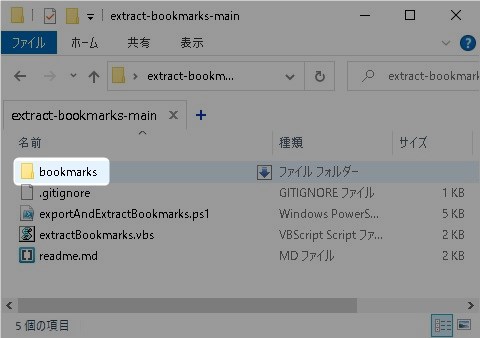
生成された「bookmarks」フォルダの中を見てみると、インターネットショートカットファイルがズラッと!
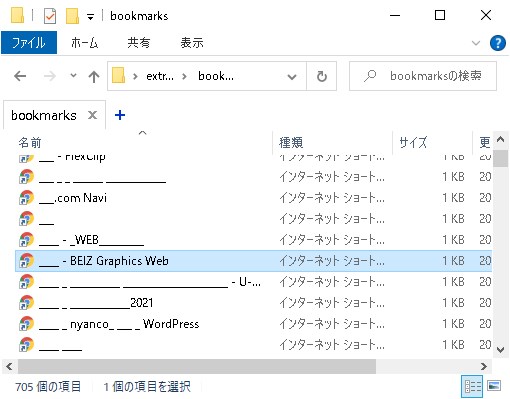
ただ、見てなんとなくお分かりの通り、日本語がアンダーバーに文字化けしちゃってます…
これがやや難ありな点ですにゃ~
一応「PowerToys Run」からブックマークにアクセス可能だけど…
一応この時点で、「PowerToys Run」からChromeのブックマークにアクセスできるようにはなってはいます。
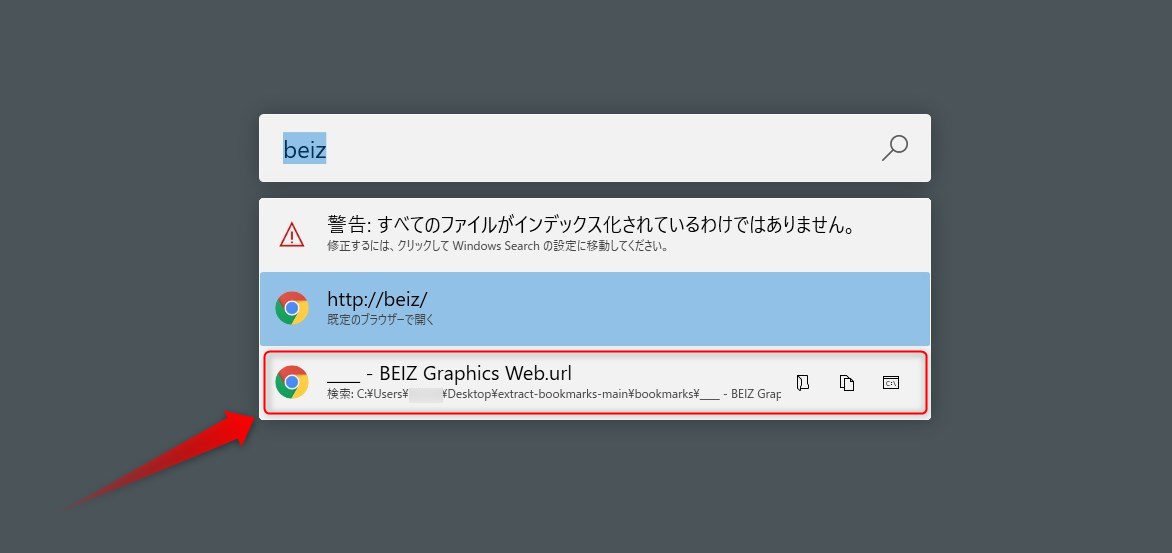
ただし、ローマ字限定という制限付きではあります…
仕組み的には、PowerShellで実行したプログラムがブラウザのブックマークを参照してインターネットショートカットファイルを自動生成、「PowerToys Run」からそのショートカットファイルを実行する…という感じのようですね。
ブックマークを全てローマ字に編集すればすんなり使えそうではありますが、膨大な数のブックマークを編集するのは現実的でない…
しかも、直接ブラウザのブックマークにアクセスしているわけではないので新規でブックマークした分は反映されず、その都度「exportAndExtractBookmarks.ps1」を実行する手間がある…
やや難ありどころかまぁまぁ難ありでしたにゃ~
…という感じではありますが、良くアクセスするページだけでも「PowerToys Run」から開けるようにしたい!など限定的な使い方であれば参考にはなると思うので、アーカイブしておきます。
本記事がどなたかの参考になれば幸いです。
今回は以上となります。
最後まで読んでいただきましてありがとうございました!
それではまた〜✧٩(ˊωˋ*)و✧




コメント